Das Verwalten eines UNIX-Betriebssystems ist aufgrund der Menge der damit verbundenen Dienste und Prozesse nicht immer einfach. Heutzutage wird all diese Aufgabe durch funktionale und dynamische Tools vereinfacht, mit denen die Daten abgerufen und viel organisierter und einfacher dargestellt werden können. verstehen. Monitorix ist eines dieser kostenlosen Tools, mit denen es möglich ist, die Kontrolle über verschiedene Aspekte eines Linux-Servers zu erlangen und so Linux zu überwachen. EinWie.com erklärt, was es ist und wie Monitorix unter Linux verwendet wird.
- Als Compiler, monitorix, ist dies ein Perl-Daemon, der automatisch gestartet wird
- ein CGI-Skript namens monitorix.cgi
Ab Version 3.0 verfügt Monitorix über einen eigenen integrierten HTTP-Server, wodurch die Verwendung von Servern von Drittanbietern vermieden wird.
- Durchschnitt und Auslastung der Systemlast (system.pm)
- Speicherzuweisung
- Systemlastdaten
- Systemverfügbarkeit
- Unterstützt eine unbegrenzte Anzahl von Prozessoren oder Kernen
- Damit können wir die Anzahl der Grafiken pro Zeile definieren
- Unterstützt bis zu 20 Hardware-Temperatursensoren
- Verfügt über wählbare Identifikationssensoren für jedes verfügbare Diagramm
- Unterstützt bis zu 16 kernkompatible Temperatursensoren
- Unterstützt bis zu 9 Lüftergeschwindigkeiten
- Unterstützt 4 CPU-kompatible Temperatursensoren
- Unterstützt eine unbegrenzte Anzahl von Sensorgruppen
- Ermöglicht das Ändern des Namens jedes Sensors
- Unterstützt bis zu 8 Laufwerke pro Grafik
- Ermöglicht das Ausblenden des tatsächlichen Namens jedes Einhängepunkts
- Zeigt die Festplatten-E / A-Aktivität für jedes verfügbare Dateisystem an
- Warnfunktionen für jedes Dateisystem auf dem Server
- Stellt die Verwendung von ARC, ARC-Cache und L2ARC-Cache bereit
- Unbegrenzte Anzahl virtueller Maschinen
- Unterstützt bis zu 8 virtuelle Maschinen pro Grafik
- Kann mehrere Festplatten und Netzwerkschnittstellen für jede virtuelle Maschine überwachen
- Unterstützt SSH Login, Telnet, Samba und Netatalk
- Unterstützt das Protokolldateiformat ProFTPD, vsftpd und Pure-FTPd
- Kompatibel mit NFS v2, v3 und v4 und vielen weiteren Funktionen
Mal sehen, wie man Monitorix installiert und unter Linux verwendet.
Um auf dem Laufenden zu bleiben, abonniere unseren YouTube-Kanal! ABONNIEREN
Überwachen Sie den Lonux-Server mit Monitorix
Zuerst aktualisieren wir die Systempakete mit dem folgenden Befehl:
sudo apt update
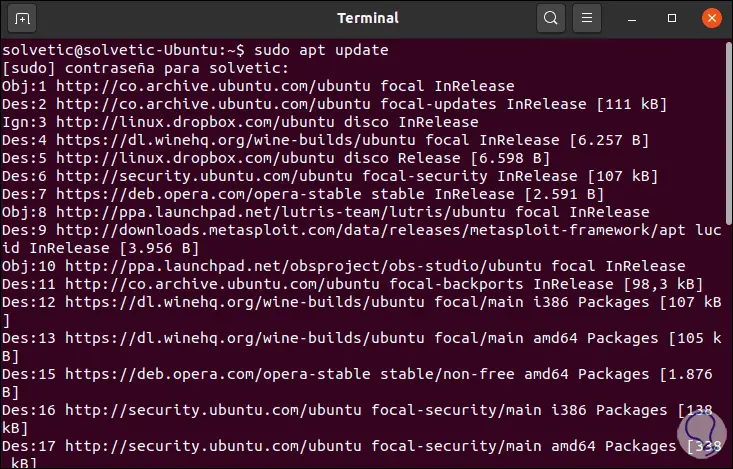
Danach installieren wir Monitorix mit dem folgenden Befehl:
sudo apt install monitorix
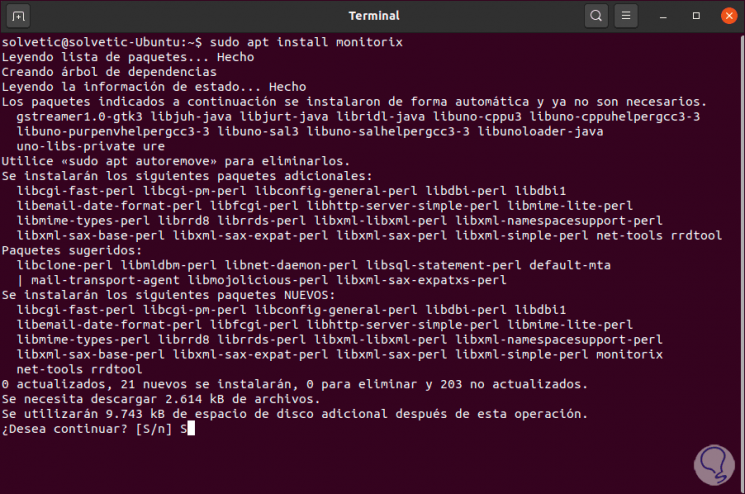
Wir geben den Buchstaben S ein, um den Download und die Installation der Anwendung zu bestätigen:
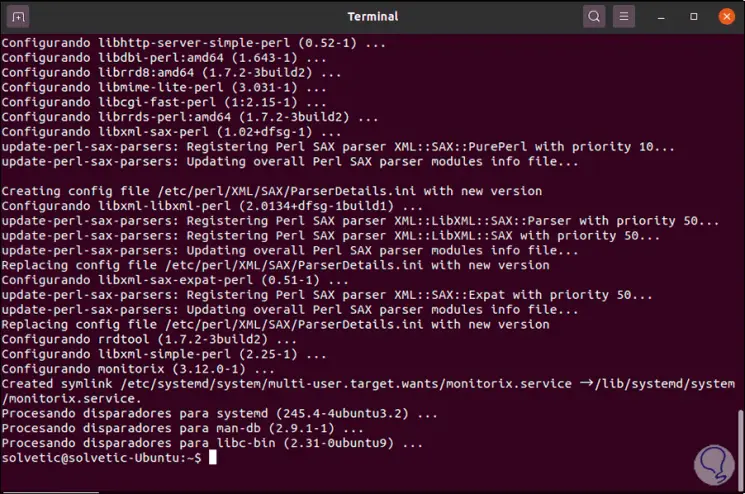
Danach erstellen wir die Liste der verfügbaren Zonen, die im Format „REGION / LAND“ dargestellt werden. Wir führen Folgendes aus:
timedatectl list-timezones
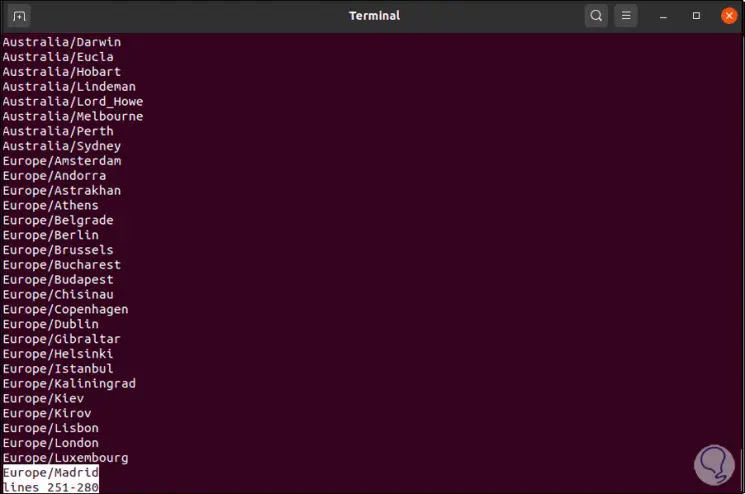
Dort suchen wir die gewünschte Zone, in diesem Beispiel Europa / Madrid, kopieren wir sie und richten diese Zone nun mit dem folgenden Befehl im Computer ein:
sudo timedatectl set-timezone Europa / Madrid
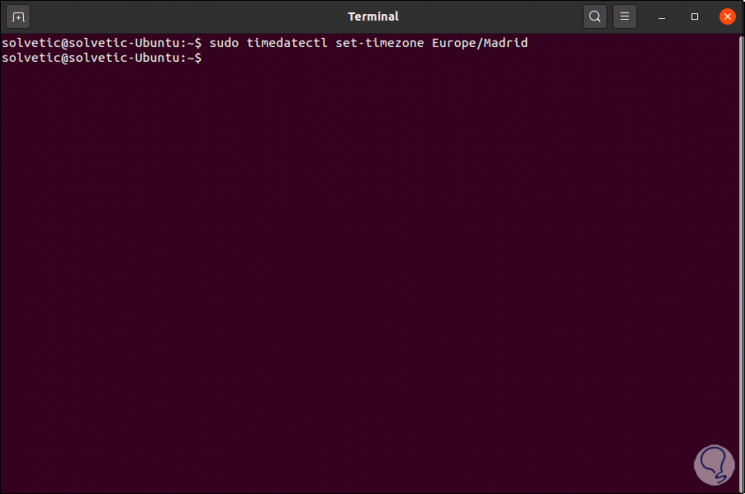
Danach identifizieren wir die IP-Adresse des Geräts mit dem Befehl “ip add”:
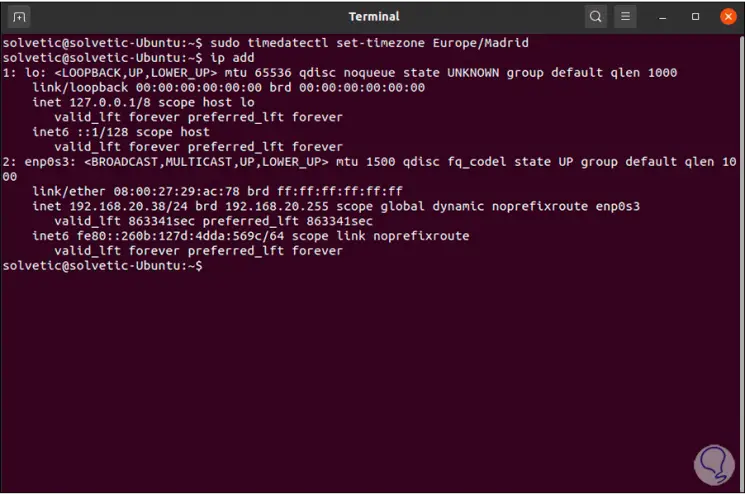
Mit der bekannten IP gehen wir zu einem Browser und geben Folgendes ein:
http: // IP_LINUX: 8080 / monitorix /
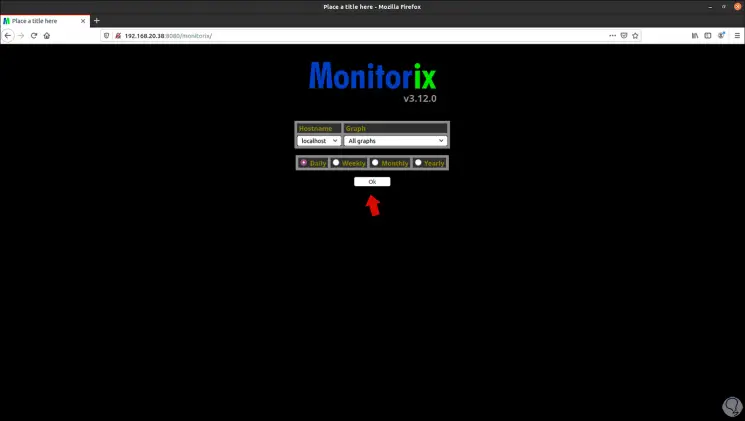
Dort können wir folgendes definieren:
- Verwendeter Server (in diesem Fall localhost)
- Art des zu verwendenden Diagramms
- Informationshäufigkeit (täglich, wöchentlich, monatlich oder jährlich)
Wir können die Standardwerte beibehalten und auf OK klicken. Die Daten werden angezeigt:
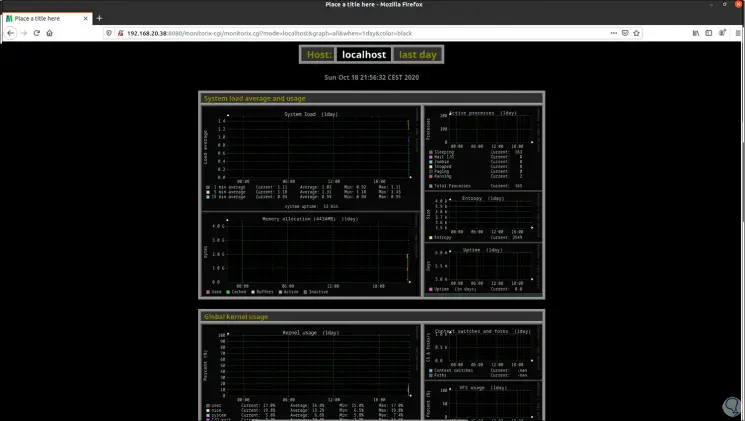
Jeder der Berichte ist in Echtzeit, wir können nach unten gehen, um Zugriff auf die anderen in Monitorix verfügbaren Daten zu haben:
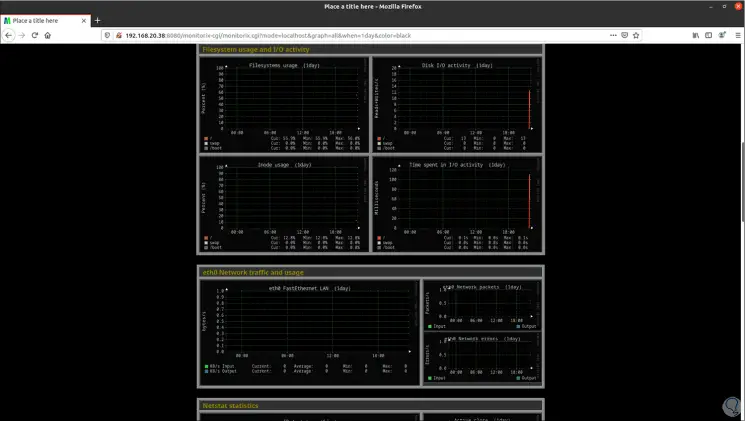
Unten finden wir weitere Komponenten:
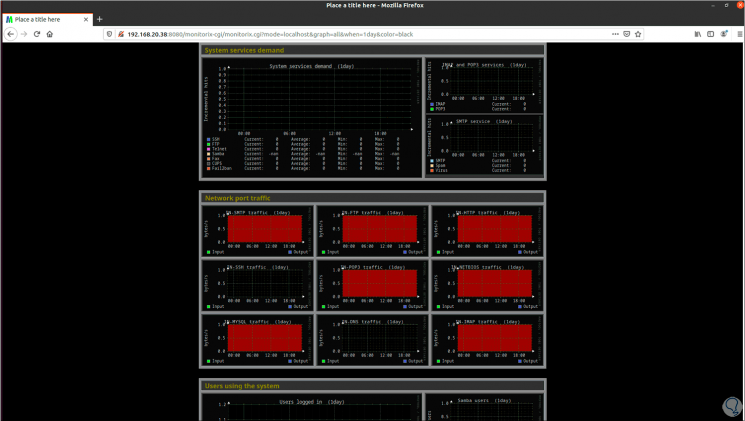
Mit diesem einfachen Verfahren haben wir Monitorix unter Linux installiert, um eine genaue Kontrolle über die Daten und Dienste zu gewährleisten.